Maison >Les sujets >word >Comment ajouter des légendes à toutes les images à la fois dans Word
Comment ajouter des légendes à toutes les images à la fois dans Word
- 醉折花枝作酒筹original
- 2021-04-25 16:51:3429836parcourir
Méthode : cliquez d'abord sur "Insérer "-" Image" en haut de la page pour insérer l'image requise ; puis sélectionnez l'image, cliquez avec le bouton droit, sélectionnez l'option "Insérer une légende" et sélectionnez "Nouveau". Tag" dans la fenêtre pop-up "; puis saisissez le contenu de l'étiquette dans la zone de texte "Label" et cliquez sur "OK" enfin modifiez la position selon vos besoins et cliquez sur le bouton "OK".

L'environnement d'exploitation de ce tutoriel : système Windows 7, Microsoft Office word version 2007, ordinateur Dell G3.
Ouvrez un document Word et insérez une image. La méthode spécifique est la suivante : cliquez sur l'option de menu "Insérer" en haut de la page, sélectionnez le bouton "Insérer - Image", sélectionnez l'image à insérer et cliquez pour l'insérer dans le document Word.
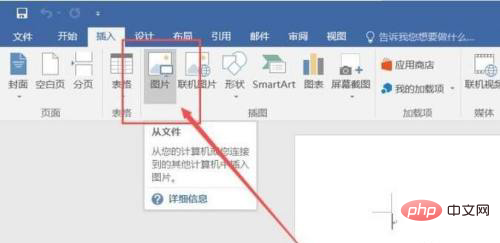
Après avoir inséré l'image dans le fichier Word, cliquez avec le bouton droit sur le fichier image et sélectionnez l'option "Insérer une légende".
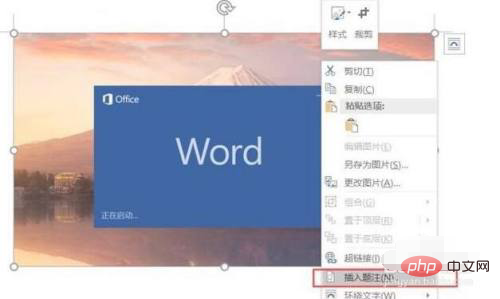
Dans la boîte de dialogue contextuelle, nous cliquons pour sélectionner l'option "Nouvelle étiquette".
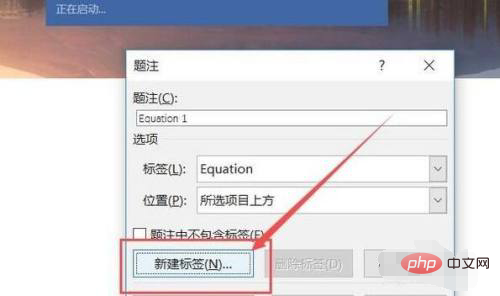
Entrez le contenu de la balise que vous souhaitez afficher, puis cliquez sur le bouton "OK".
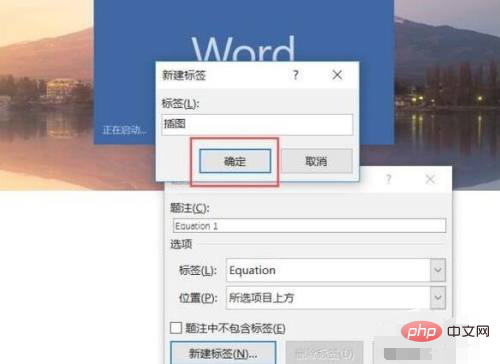
Si l'étiquette est confirmée, le logiciel ajoutera automatiquement un numéro après avoir inséré l'image, cliquez sur le bouton "OK".
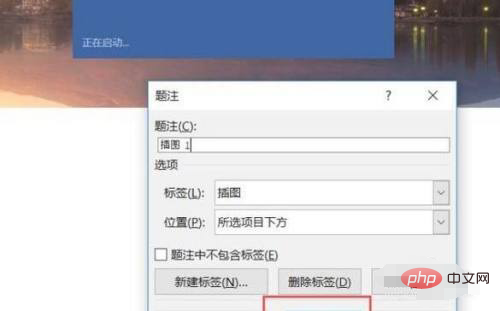
De cette façon, vous pouvez voir la légende que vous venez de définir sous l'image que vous venez d'insérer.
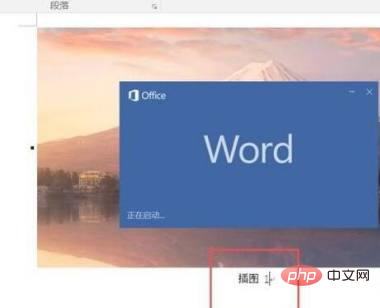
Tutoriel recommandé : "Tutoriel Word"
Ce qui précède est le contenu détaillé de. pour plus d'informations, suivez d'autres articles connexes sur le site Web de PHP en chinois!
Articles Liés
Voir plus- Explication détaillée sur la façon d'utiliser le code court de WordPress pour ajouter des vidéos
- Explication détaillée de l'ajout et de la suppression de séparateurs de menu d'administration backend WordPress
- Comment résoudre le retard de saisie de mots
- Comment déployer WordPress via le service dans un cluster Swarm
- Comment ajouter une colonne au tableau de mots

